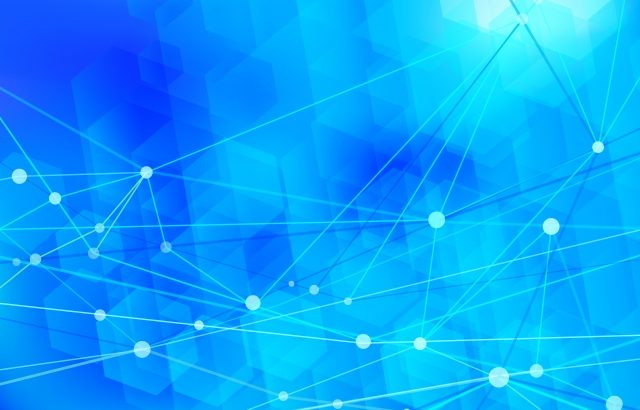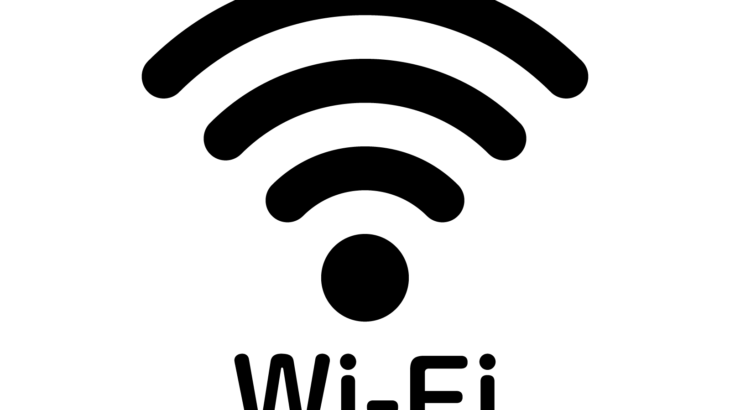イントロダクション

「パソコンの調子がおかしい」と「ネットワークが繋がらない」は同じくらい曖昧な問合せです。
「パソコンの調子」とは何ぞや。
電源が入らないのか。
OSが起動してこないのか。
ログインできないのか。
ソフトが起動しないのか。
「ネットワークが繋がらない」とは何ぞや。
あなたのPCだけなのか。
隣の人は発生していないか。
自フロアのプリンタに印刷ジョブは届くか。
社内サーバは閲覧できるか。
インターネット上のWebサイト閲覧やメールの送受信は可能か。
この手のボヤきはSNSとかでもよく見かけます。
それでは問い合わせられた人はボヤいて終わっているかと言えば恐らくそんなことはなく、相手がわかるような言葉で聞き取りを行い、問題個所を切り分け、運用継続のための仮復旧や回避措置をしながら原因調査を行い、問題を解決していっているのです。
結局それで直ってしまうから、皆それでいいと思って次も同じ問合せが繰り返されます。
今回はそういうボヤきがしたいのではなく、一般的によくある(一部そうでもないものを含む)ネットワークトラブルのケースを紹介しながら、どのように原因切り分けをしたり、調査を行っているかお話していきたいと思います。
ネットワークトラブルの切り分け
現象はどの範囲で起こっているのか

「ネットワークに繋がらない」という1つの問合せだけでは冒頭の話のように何が起こっているかはわかりません。
上の図は主に「範囲」にフォーカスした切り分けの例です。
現象が発生しているのは問合せ者のパソコン1台だけなのか。
タスクバーのインジケーター上のネットワーク表示はどのような状態になっているか。
同一ネットワーク内のパソコンで同一の現象が発生しているか。
別フロア、別セグメントに影響はでていないか。
無線と有線で問題に違いはあるか。
闇雲に調査しても原因に辿り着くのに遠回りになることもあります。
どこまでの範囲に影響が出ているのか把握することによって、調査範囲を特定することができます。
多少知識がある方であれば思いつくこととしてpingを飛ばしてみることでネットワークが届く範囲を切り分けることができます。
「pingを飛ばす」と言われてピンとこなかった方(ギャグではありません)は、別途説明の場を設けようと思いますが、問題が起きているパソコンからどこまでならpingが届くかで障害点を探し出すことも可能です。
何ができて何ができないのか
「範囲」と同時に確認しなければいけないのは、「対象」です。
イントラ内の社内サーバやNASの共有フォルダは接続可能か。
フロアのプリンタへの印刷指示は届いているか。
社内サーバのシステムは起動できるか。
インターネットのWebサイトは閲覧できるか。
電子メールの送受信は可能か。
全てが一律で同じ状態とは限りません。
繋がるサーバもあれば繋がらないサーバもあるということもありえます。
メールも受信はできるけど送信ができないというような場合もありえます。
何が接続でき、何が接続できないかは原因の切り分けにおいて重要な手掛かりになります。
業務継続の優先度
これらは問題解決のための調査と同時に、発生している問題の規模を把握し、緊急性や重要度を認識するために行います。
例えば一人にしか起こっていないけど原因がすぐにわかりそうにないようであれば、予備のパソコンを貸与して繋いでみてもらうこともできるでしょう。
範囲が大きくなって会社の業務全体に影響を及ぼすような障害であれば、目の前のパソコンやネットワーク機器の調査だけしているわけにはいきません。
原因の調査は問題解決のための方法ではありますが、何故問題を解決しなければいけないかというと、業務を継続させるためです。
基本的には業務が継続できる状態を確保した上で原因調査に取り掛かるようにすべきでしょう。
原因調査を継続するか、業務継続のための作業に切り替えるかの見極めのためにも、「範囲」と「対象」を把握するのは絶対条件になります。
ネットワーク不調の原因の例
電源や物理的な故障、配線の抜け

一番初歩的であり且つ見落とされがちなのが、「そもそも電源が入っていなかった」や「LANケーブルが抜けていた」のような物理的な原因によるものです。
PC自体のLANポート、ハブと幹線の接続、ハブのコンセント、停電や瞬電による影響などが考えられます。
影響範囲を特定したら上記の図の影響範囲と一致する枠の中の機器について電源とLANの接続状態を点検してみましょう。
結構多いのが島単位のハブのLAN線の脱落やコンセントの抜けです。
古いネットワークの場合LANケーブルそのものの劣化よりもコネクタの爪が折れていて抜けやすいことも多々あります。
そういう場合はLANケーブルを入れ替える…のは難しいです。オフィス内の配線は床下を通したししており、簡単に入替はできません。
かくなる上はLANケーブルを「自作」して、コネクタを新しくします。
LANケーブルの自作に必要なのは、CAT5ケーブル、コネクタ、皮むき工具(ストリッパ)、かしめ工具、銅線を切れるハサミです。
カッターやニッパーで代用できないことは無いですが、切り口が乱れたり取り付けが甘くなると余計に外れやすくなるので、適切な工具を使用することをお勧めします。
|
|
作り方は…サンワサプライさん、お願いします。
https://www.sanwa.co.jp/lan/cate5e.html
ちなみにSE時代にLANケーブルの自作の話を後輩にした時に、「LANケーブルって作れるんですか!?」と言われてガックリきたことがあります。
私が若手の頃、前任者が退職するのでオフィス内のネットワーク保守を引継いだ際に渡されたのは、引継ぎ資料ではなく工具一式でした。
もちろんケーブルの抜けだけではなく機器故障も原因になります。
パソコンのLANボードやハブなどが原因の場合、代替パソコンやハブと入れ替えてみます。
機械によっては予備機という発想のあまりないものもありますが、単一障害点になりうるものは可能な限りバックアップを準備しておくべきでしょう。
IPアドレスの競合

ここからは主に問題が発生しているパソコン単体の問題の場合の原因です。
IPアドレスはTCP/IPネットワークにおける「住所」です。
同じ住所が複数あるとどこにデータを届ければいいかわからなくなり、ネットワーク速度が急激に低下したり、繋がらなくなったりします。
パソコンに付与されているIPアドレスが他の機器のIPアドレスと競合すると、結果的に「ネットワークが繋がらない」となります。
固定IPで運用しているとうまく管理していないと重複が発生しますが、WindowsのActiveDirectoryを構築しており、DHCPサーバを導入していればほとんど起きません。
それでも稀に発生する場合があります。
DHCPはドメイン内のパソコンに一定期間IPアドレスを払い出す仕組みで、期限が来ると一度IPアドレスは返却されます。
しかし設定を変更して固定IPを利用するようにしたパソコンが出てきたり、パソコンの休止中にIPアドレスの返却→再払い出しが行われてしまい、休止から復帰後に競合してしまったりなど、競合が全く発生しなくなるわけではありません。
ちなみにアドレス競合が発生している場合、こんな感じでポップアップが表示されたりするのでここから原因を特定することもできます。
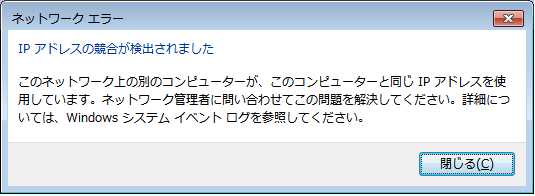
DHCPを使っている場合、期間が来る前にIPアドレスを返却・再取得することができます。
まずはコマンドプロンプトを起動します。
「ここに入力して検索」に「cmd」と入力してコマンドプロンプトを起動します。
※画面はWindows10のものです。以前のバージョンの場合、「ファイル名を指定して実行」で同じことができます。
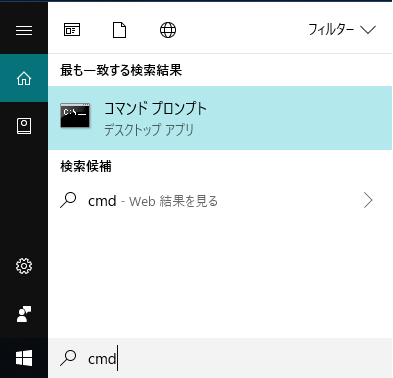
ちなみに起動する時には右クリック→「管理者として実行」としてください。
コマンドプロンプトから以下のコマンドを実行します。
>ipconfig /renew
それぞれ返却と再取得のコマンドです。
実行イメージは以下のようになります。
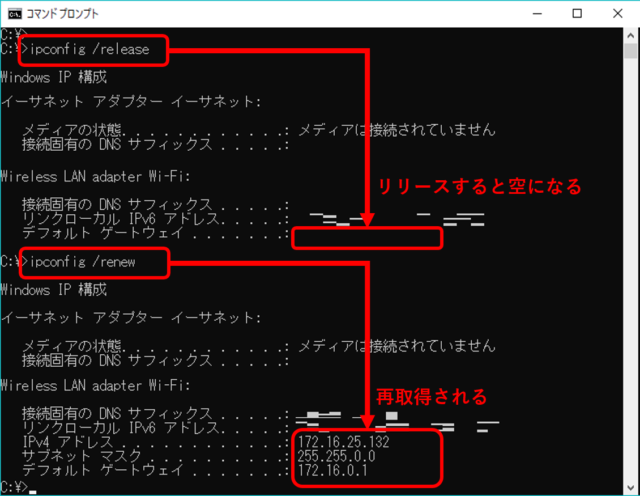
ちなみに私のパソコンは無線LAN接続しているので、「イーサネットアダプター」に「メディアは接続されていません」と出ていますが、有線LANの場合はこちらに情報が表示されます。
パソコン側がIPv6優先になっていてインターネットに繋がらない
ちょっと特殊なパターンとして、社内ネットワークには問題なく繋がるけどインターネットに出ていけない(しかも1台のパソコンだけ)というのがあります。
結構悩んだんですが、みんな大好き「ぼくんちのTV別館」を参照して解決した方法を紹介します。
https://freesoft.tvbok.com/tips/web/ipv6_ipv4.html
パソコン自体はIPv6に対応しているが、ルーターがIPv6を通してくれないので外に出れないが、ハブ間の通信はMACアドレスでやっているので社内は通る、という状態でした。
何で突然起こったのか原因はわかりませんでしたが、とりあえずなおったので良しとしています。
無線LAN子機とアクセスポイントの相性や電波干渉
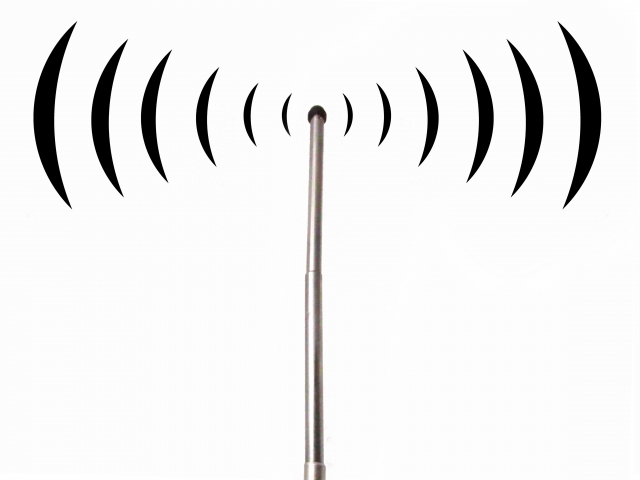
無線LANを使用している環境で起こりうる問題です。
この辺は以前「無線LANトラブル対応実記」というシリーズでご紹介していますが、アクセスポイントの入替だったり、これまで導入したことがない機種のパソコンや無線LAN子機を使用する場合は注意が必要です。
また無線LANで発生しうる問題として電波干渉によるネットワークの遅延・切断です。
無線LANの周波数の2.4GHz帯と5GHz帯については「無線LANの伝送規格について」で紹介していますが、電波干渉に強く伝送量も多い5GHz帯への移行を進めることが根本的な解決の鍵ですが、アクセスポイントやクライアントはそんなに一気に入替られません。
アクセスポイント側で使用するチャンネルを変更して周波数帯をずらしてみたり、最後の手段として優先LANに切替えたりして凌ぐことも必要になります。
あとがき
今回紹介したものはほんの一例、氷山の一角のさらに一角です。
DHCPに関連すればDHCPサーバの不調でIPアドレスが払い出されない場合もありえます。
DNS設定の誤りで特定のサイトへのアクセスができなかったり、誤ったサーバに接続される場合も考えられます。
社内起因のものだけではなくインターネット回線側の障害も可能性としては存在します。
ネットワークトラブルには様々な原因があり、さらにそれが複合的に発生していることもあるのです。
それらをひっくるめて「ネットワークが繋がらなくなった」と言われても、これだけの可能性の中から影響範囲と現象を切り分けてゴールに近づかなければいけないという難しさを少しでも理解いただけたらと思います。
この記事が気に入ったら
いいね!をお願いします